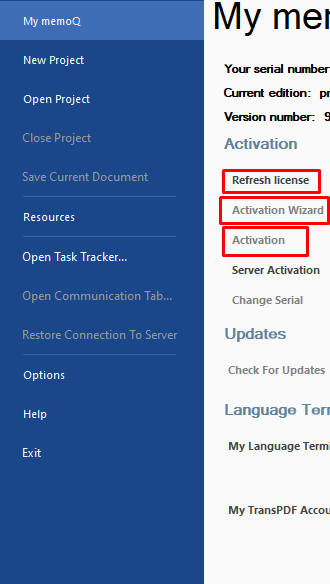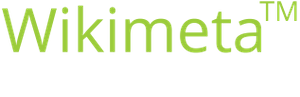Prenos in aktiviranje memoQ
Namen/cilj:
- Postopek prenosa in namestitve memoQ
Kdo/uporabniki:
- Prevajalci, lektorji, vodje projektov
-
1Obišči stran za prenosV brskalniku odpri stran za prenos memoq.com/downloads. Pazi, da bo prenesel/prenesla različico, ki jo je navedel vodja projektov, saj sicer aktiviranje pri delu prek strežnika ne bo mogoče.
-
2Zaženi zagon memoQV mapi, kamor si shranil/-a namestitveno datoteko za memoQ, jo zaženi in med namestitvijo sledi navodilom na zaslonu.
-
3Aktiviraj memoQmemoQ je mogoče aktivirati na več načinov, kar se razlikuje po tem, ali imaš svojo licenco ali pa jo morda prejmeš od naročnika/prevajalske agencije. Časovnik za aktiviranje se ob prvem zagonu memoQ zažene samodejno. Naslednji korak je odvisen od tega, ali si že kupil memoQ in imaš serijsko številko ali pa ga nameščaš prvič in želiš namestiti preizkusno različico ter licenco kupiti naknadno ali jo pridobiti od naročnika.
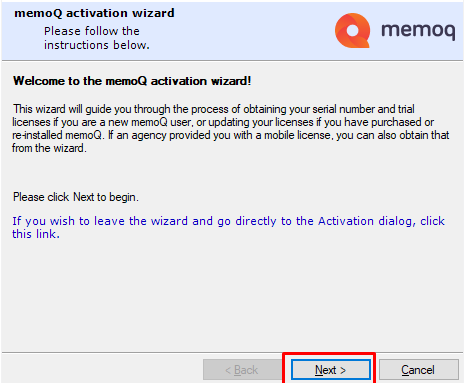
-
4Pridobi serijsko številkoČe še nimaš serijske številke oz še nikoli nisi kupoval/-a programa memoQ, v naslednjem oknu klikni:
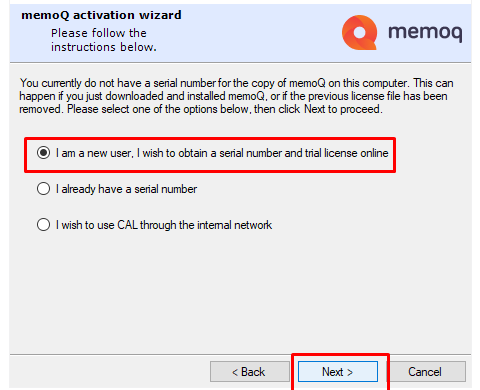
-
5Vnesi podatke za pridobitev serijske številkeV naslednjem oknu vnesi vse podatke za pridobitev serijske številke, torej:
ime, priimek, podjetje, e-poštni naslov in izbiro telefonsko številko ter spodaj odkljukaj možnost, da se strinjaš z določili varstva podatkov in nato Next.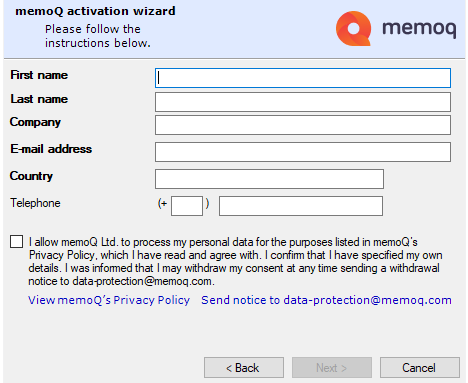
-
6Program pridobi serijsko številkoProgram samodejno pridobi serijsko številko (v tem primeru za različico za prevajalce »translator pro«), ki velja za 30-dnevno preizkusno različico. Po 30 dneh (ali kadar koli pred tem) je treba memoQ aktivirati z nakupom lastne serijske številke ali pridobitvijo licence od naročnika (navadno za posamezne projekte).
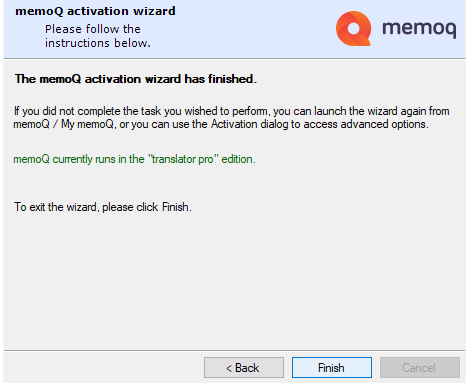
-
7Začni z aktiviranjem obstoječe/kupljene licenceČe si svojo licenco že kupil/-a in po e-pošti prejel/-a serijsko številko, klikni:
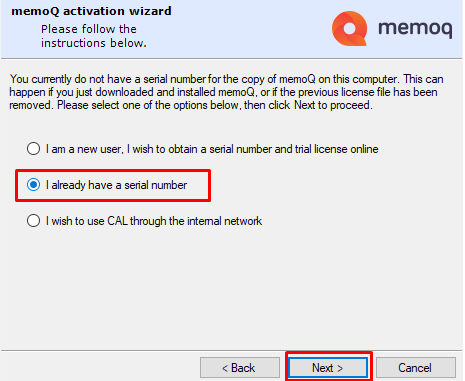
-
8Vnesi podatke kupljene licenceVnesi zahtevane podatke kupljene licence: prejeta serijska številka (serijska številka omogoča namestitev v dva računalnika, pri čemer v zadnje okence vpiši 1 za prvi računalnik in 2 za drugega), ime, na katerega je bila izdana licenca, podjetje in e-pošta. Nato odkljukaj okence, da se strinjaš z varstvom podatkov, in Next.
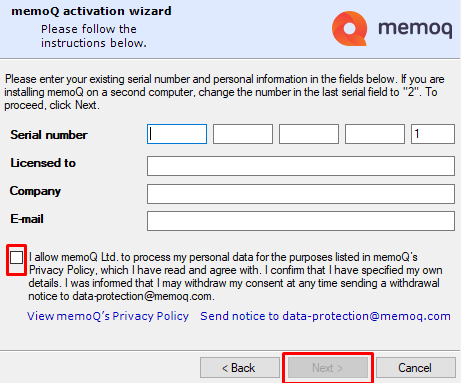
-
9Aktiviraj licencoPo vnosu vseh podatkov v naslednjem oknu izberi spodnje možnosti, da memoQ zazna nakup lastne licence pod zadevno serijsko številko:
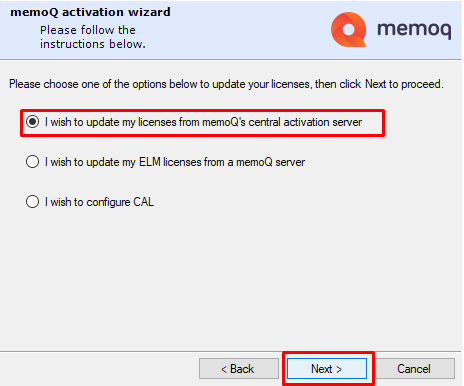
-
10memoQ je pripravljen na uporaboKo se pojavi spodnje okno, je memoq aktiviran.
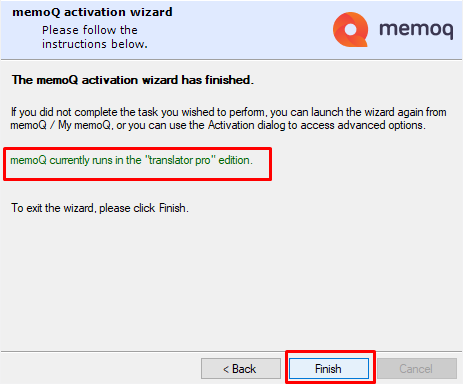
-
11Pridobi licenco iz naročnikovega strežnikaSledi celotnemu postopku za pridobitev serijske številke v sklopu 30-dnevnega preizkusnega obdobja (koraki od 1 do 6), saj v vsakem primeru potrebuješ serijsko številko, ki omogoča delovanje memoQ na računalniku. Ko prideš do četrtega okna (torej PO vnosu svojih podatkov in serijske številke), klikni:
I wish to configure CAL. -
12Poišči naročnikov strežnik ali vnesi novegaV naslednjem oknu je seznam strežnikov. Poišči strežnik svojega naročnika (pri nas je to memoq.leemeta.com). Ob prvi uporabi strežnika seveda še ne bo na seznamu, zato izberi povsem spodnjo možnost za dodajanje novega:
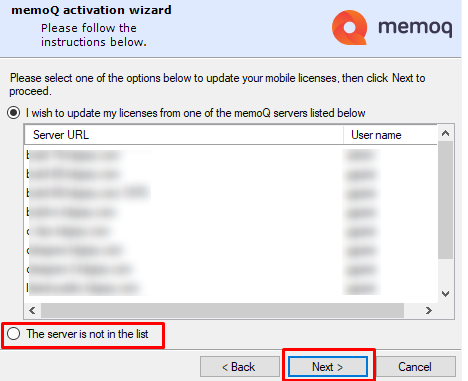
-
13Aktiviraj strežnikVnesi podatke strežnika: naslov (memoq.leemeta.com), uporabniško ime in geslo (prejmeš ju od vodje projektov). Nato klikni Check login in ko se pojavi beseda SUCCESS, lahko klikneš Next. memoQ je aktiviran
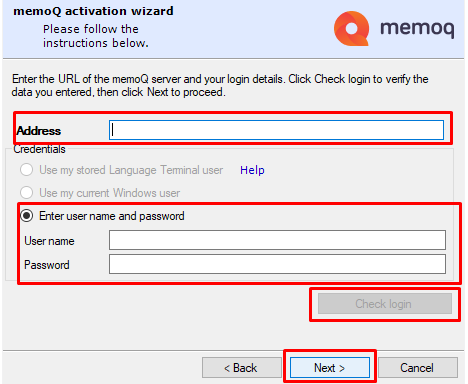
-
14Pregled aktivacij brez časovnikaV memoQ je mogoče tudi pregled/osvežitev licenc neposredno v ustreznem meniju, brez čarovnika. To možnost najdeš na osnovnem zaslonu pod modrim zavihkom memoQ.
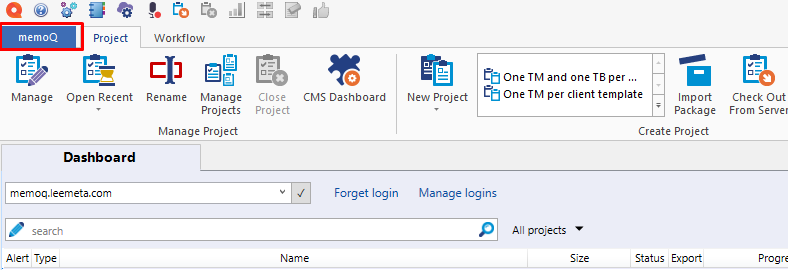
-
15Možnosti v zavihkuKo odpreš zavihek, je več možnosti. Pri naročnikovih (strežniških) licencah je te mogoče osvežiti, če jo memoQ izgubi (Refresh licence), zagnati časovnika za aktiviranje (ki je enak zgoraj opisanim korakom – Activation Wizard) ali vstopiti neposredno v okno z licencami (Activation).